Replies from joe2009
โทดที ที่ต่อแรง 3000 ไหวไหม
อาการเริ่มแย่
ก่อนจะแฟลชรอม 0 คุณทำอะไรบ้าง? วิธีหาอ่านในบอร์ดเอามีลง
แก้อีกวิธี ใช้ fastboot เข้า recovery แฟลชรอมโมกลับ
สำหรับอาการที่ผมเจอ
1. ใส่ซิมเปิด data ไม่ได้ HR หายแล้ว
2. ไม่เจอ SD-CARD 8 GB แต่รอมก็เยอะพอแล้วนะครับ
ไม่รู้คนอื่น เจอปัญหาแบบผมเปล่า
ของซื้อของขาย การต่อราคา นับว่าเป็นเรื่องธรรมดา ไม่แปลก
– ขอสอบถามหน่อยครับ ใส่ SD-CARD แล้วเครื่องมองเห็นไหมครับ ของผมซื้อมาใหม่ๆเลยมองใหม่เห็น อีกปัญหาคือใส่ซิมแล้วปิด DATA ไม่ได้ แต่ข้อนี้ HR แล้วหาครับ ติดข้อแรก
งานเข้าแล้วซิ..
ราคาแรงไปหน่อย สำหรับอายุ 1 ขวบใกล้หมดประกัน
็HR ใหม่
เท่าที่ผมได้สัมผัส คือ รับสัณญาณไวไฟดีทาก พี่ซัมสู้ไม่ได้เลย จุดเดียวกันพี่ซัมรับไม่ได้สักขีดแต่พี่แอล 1 ขีด ประทับใจ..
[size=18]วิธีและขั้นตอนมีดังนี้ครับ[/size]
[color=#ff0000]ขออธิบายสั้นๆก่อนดังนี้ โทรศัพท์ที่จะลง ROM MIUI-Optimus Me p350 | CM 7.1.0 | Android Version 2.3.7[/color]
1. โทรศัพท์ต้องผ่านการ Root แล้วเท่านั้น
2. โทรศัพท์ต้องลง ClockworkMod Recovery V.xx
[color=#ff0000]* ก่อนที่คุณจะลงมือทำ แนะนำให้สำรองข้อมูลและ Application ต่างๆ ในโทรศัพท์และ SD CARD ไปไว้ในคอมพิวเตอร์ก่อน[/color]
————————————————————————————————-
[size=16]โปรแกรมและไฟล์ที่ต้องเตรียมสำหรับ PC และโทรศัพท์ มีดังนี้[/size]
[color=#ff0000]คอมพิวเตอร์ PC & Notebook (winXP3)[/color]
1. LG USB Driver : ดาวน์โหลด (http://www.lg.com/us/products/documents/LGAndroidDriver_Ver_1.0_All.exe)
2. โปรแกรม Android SDK tools เอาไว้ Flash image : ดาวน์โหลด (http://www.cattareenflowerthai.com/sdk.rar)
3. โปรแกรม SuperOneClick v.2.3.3 เอาไว้ root/unroot : ดาวน์โหลด (http://www.cattareenflowerthai.com/superoneclick.rar)
[color=#ff0000]Lg Optimus P350 (โทรศัพท์)[/color]
1. ไฟล์ ISO-8859-1__recovery-RA-pecan-2.2.1-GNM-drap.img.zip : ดาวน์โหลด (http://www.cattareenflowerthai.com/ISO-8859-1__recovery-RA-pecan-2.2.1-GNM-drap.img.zip)
2. ไฟล์ ROM
[color=#ff0000]* ROM มีหลายตัวนะครับแล้วแต่จะเลือก ด้านบน[/color]
————————————————————————————————-
[size=16]เริ่มกันเลยนะครับ Step by Step[/size]
สิ่งแรกที่ต้องทำคือ ลง LG USB Driver ก่อนนะครับ
[size=14]1. วิธี root ด้วยโปรแกรม SuperOneClick v.2.3.3.0 / ถ้าเครื่องคุณ Root แล้วผ่านไปข้อ 2 เลยครับ [/size]
1.1 แตกไฟล์ superoneclick.rar และ Copy Folder superoneclick ไปวางใน C:\superoneclick
– เสียบสาย USB ระหว่างมือถือกับคอมพิวเตอร์
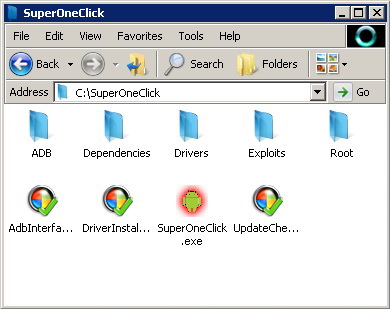
1.2 ไปที่โทรศัพท์
– Settings -> Applications -> คลิกถูก Unknown sources
– Settings -> Applications -> Development -> คลิกถูก USB debugging
– Settings -> Applications -> Development -> คลิกถูก Stay awake
1.3 ดับเบิลคลิก SuperOneClick.exe จะได้หน้าตาดังรูป

1.4 คลิก root
– โปรแกรมจะสั่งให้ reboot โทรศัพท์ 1 ครั้ง (เครื่องดับอย่าตกใจนะครับ)
– ถ้ามือถือคุณยังไม่ได้ลง busybox จะมี popup ขึ้นมาให้คลิก OK
– root เสร็จให้สังเกตจะมีคำว่า Success แล้วโปรแกรมจะถามเราว่าจะทำการ test หรือไม่ NO ไปเลย

– เข้าไปเมนูหลักเช็คดูว่ามี SuperUser ขึ้นดังรูปหรือยัง ถ้ามีแสดงว่าคุณทำการ root สำเร็จแล้ว

[color=#ff0000]วิธี unroot[/color]
– เสียบสาย USB เข้ากับคอมพิวเตอร์
– ตั้งค่าตามหัวข้อ 1.2 ด้านบน
– เปิดโปรแกรม SuperOneClick
– คลิก Unroot เป็นอันเสร็จขั้นตอน Unroot
———————————————————————————————–
[size=14]2. วิธีลงโปรแกรม Android SDK tools / ถ้าคุณติดตั้งแล้วผ่านไปข้อ 3 เลยครับ[/size]
– แตกไฟล์ sdk.rar และ Copy Folder sdk ไปวางใน C:\sdk

———————————————————————————————–
[size=14]3. วิธี Flash Image (ClockworkMod Recovery v2.5.0.1) [/size]
3.1 แตกไฟล์ ISO-8859-1__recovery-RA-pecan-2.2.1-GNM-drap.img.zip ประกอบไปด้วย 3 ไฟล์ ดังนี้
– recovery-RA-pecan-2.2.1-GNM-drap.img
– flash_image
– md5sum
3.2 ให้ copy ทั้ง 3 ไฟล์ ไปวางใน SD CARD (ไว้นอกสุดห้ามใส่ Folder)
3.3 ให้ copy ไฟล์ ROM ที่ดาวน์โหลดมา เช่น CosmlcExperiav.3.5.zip ไปวางใน SD Card วางไว้นอกสุด (ไม่ต้องแตกไฟล์นะครับ copy ไปแบบ zip ไฟล์เลย)
3.4 เสียบสาย USB ระหว่างโทรศัพท์กับ PC & Notebook รอให้คอม detect อุปกรณ์ให้เรียบร้อยก่อน วิธีตรวสอบให้เข้าไปที่ Device Manager -> Modem ถ้ามีปรากฎดังรูปแสดงว่าคอมพิวเตอร์พบโทรศัพท์แล้ว
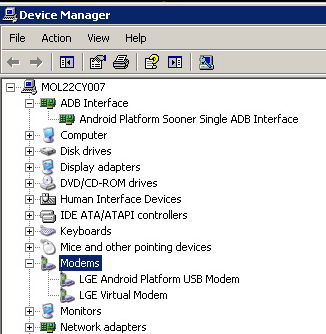
3.4 คลิก Start -> Run ( พิมพ์ cmd กด enter ) พิมพ์คำสั่งดังรูป
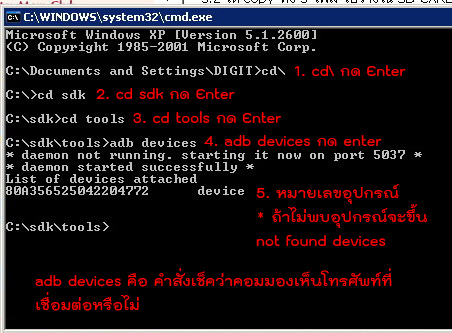
3.5 มาถึงขั้นตอน flash image แล้วครับ [color=#ff0000](เน้นทุกคำสั่งตามด้วย Enter)
ตั้งแต่คำสั่งที่ 8 – 13 ให้สังเกตหลังจากกด enter แล้วจะมีการทวนคำสั่ง 1 ครั้ง[/color]
[color=#ff0000]- คำสั่งที่ 6[/color]
C:\sdk\tools>adb shell
[color=#ff0000]- คำสั่งที่ 7[/color]
$su
* กรณี root ด้วย Gingerbreak 1.20 .apk และ App ตัวอื่นๆ ที่โทรศัพท์จะถามการอนุญาตเข้าถึง Superuser ให้กด Allow
แต่กรณี root เครื่องด้วยโปรแกรม SuperOneClick ไม่ต้องครับขั้นตอนนี้ข้ามไปเลย..
[color=#ff0000]- คำสั่งที่ 8[/color]
# mount -o remount,rw -t yaffs2 /dev/block/mtdblock1 /system
ให้สังเกตจะทวนคำสั่งเดิม 1 ครั้ง แสดงว่าคำสั่งนี้ทำสำเร็จ
[color=#ff0000]- คำสั่งที่ 9[/color]
# cat /sdcard/flash_image > system/bin/flash_image
ให้สังเกตจะทวนคำสั่งเดิม 1 ครั้ง แสดงว่าคำสั่งนี้ทำสำเร็จ
[color=#ff0000]- คำสั่งที่ 10[/color]
# chmod 755 /system/bin/flash_image
ให้สังเกตจะทวนคำสั่งเดิม 1 ครั้ง แสดงว่าคำสั่งนี้ทำสำเร็จ
[color=#ff0000]- คำสั่งที่ 11[/color]
# sync
ไม่แน่ใจว่าทวนคำสั่งหรือเปล่านะครับ
[color=#ff0000]- คำสั่งที่ 12[/color]
# flash_image recovery /sdcard/recovery-RA-pecan-2.2.1-GNM-drap.img
ให้สังเกตจะทวนคำสั่งเดิม 1 ครั้ง แสดงว่าคำสั่งนี้ทำสำเร็จ
[color=#ff0000]- คำสั่งที่ 13[/color]
# sync
ไม่แน่ใจว่าทวนคำสั่งหรือเปล่านะครับ
[color=#ff0000]- คำสั่งที่ 14[/color]
# reboot recovery
* หลังจากสั่งให้ [color=#ff0000]reboot recovery[/color] สังเกตโทรศัพท์หน้าจอดับแล้วให้
กดปุ่ม [color=#ff0000]Volume down + ปุ่ม Power[/color] ค้างไว้จนเข้าสู่โหมด Android system recovery
[size=14]+++++++ [color=#ff0000]มาถึงขั้นตอนการ Flash ROM แล้วครับ[/color] +++++++[/size]
ตอนนี้เราอยู่ที่โหมด Android system recovery นะครับ
ขออธิบายปุ่มสำหรับการใช้งานในโหมดนี้นะครับ
[color=#ff0000] – ปุ่ม เพิ่มเสียง – ลดเสียง : ใช้เลื่อนขึ้น – ลง[/color]
[color=#ff0000] – ปุ่ม back : ใช้ back กลับสู่หน้าหลัก[/color]
[color=#ff0000] – ปุ่ม สี่เหลี่ยมซ้ายมือ : ใช้เลือก(select) และยืนยัน(confirm) [/color]
* ปุ่มสี่เหลี่ยม กดครั้งแรก คือ เลือก(select) / กดครั้งที่สอง คือ ยืนยัน(confirm)
[size=16] ถ้าเข้าใจแล้วมาเริ่ม Flash ROM กันเลยครับ [/size]
[size=14]1. เลือกเมนู – wipe
2. เลือกเมนู – wipe ALL data/factory reset
2.1 กดยืนยัน(confirm) 1 ครั้ง (รอจนเสร็จ)
3. กดปุ่ม back กลับเมนูหลัก
4. เลือกเมนู – Flash zip menu
4.1 เลือกเมนู – choose zip from sdcars
4.2 เลื่อนหาไฟล ROM ที่เป็น zip ไฟล์ แล้วเลือก
4.3 กดยืยยัน(confirm) 1 ครั้ง (รอจนเสร็จ)
4.4 กดปุ่ม back กลับเมนูหลัก
4.5 เลือกเมนู – Reboot system now[/size]
[size=16][color=#ff0000]การ Flash ROM เสร็จแล้วครับ ระบบจะบูตนานหน่อยนะครับครั้งแรกเท่านั้นครับ[/color] [/size]
————————————————————————————————————————————
[size=16][color=#ff0000]วิธีเปลี่ยน Font สำหรับ Lg Optimus ME (P350)[/color] [/size]
[size=14]1. เครื่องที่ Root แล้วเท่านั้น
2. ต้องใช้ Root Explorer
3. ฟอนต์เปลื้อนยิ้ม (http://droidsans.com/sites/default/files/fonts_1.zip)[/size]
[size=16]วิธีเปลี่ยน Step by Step [/size]
[size=14]1. แตกไฟล์ฟอนต์ มี 2 ไฟล์ และ Copy Files –> SD CARD (ไว้นอกสุดเพื่อความสะดวก)
2. เปิด root explorer –> sdcard
– กดปุ่ม 4 เหลี่ยม –> Multi-select –> คลิกเลือกฟอนต์ทั้ง 2 ไฟล์ (ติ๊กถูก)
– กดเลือก Copy
– กดปุ่มถอยกลับ (Back)

3. เข้าไป system –> fonts (ไม่ใช่ system ใน SD CARD นะ) ดังรูป
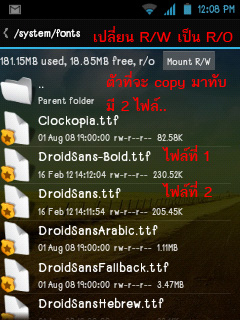
4. ก่อนจะ Past ให้เปลี่ยน Mount R/W เป็น Mount R/O ก่อน และตั้งค่า chmod ดังรูป (ทำเฉพาะ 2 ไฟล์ที่เพิ่มเข้ามาให่เท่านั้น)
– แตะค้างที่ไฟล์ฟอนต์ –> Permission

5. รีบูตเครื่อง[/size]
————————————————————————————————————————————
[size=16]เพื่อนๆ ใครทำได้แล้วรายงานตัวด้วยครับ..ถือว่าเป็นการขอบคุณ
เพื่อนๆ ใครทำได้แล้วรายงานตัวด้วยครับ..ถือว่าเป็นการขอบคุณ[/size]
————————————————————————————————————————————
[color=#ff0000]วิธีแก้อาการค้างหน้า Fastboot[/color]
สิ่งที่ต้องเตรียม
1. PC & Notebook และสาย usb 2. USB driver สำหรับโทรศัพท์
3. Android SDK (with fastboot) 4. Java SDK
5. ClockWorkMod / AmonRa
วิธีทำ
1. เปิดเครื่องในโหมด fastboot และเสียบสาย usb ระหว่างคอมกับโทรศัพท์ (คุณจะรู้ได้อย่างไงว่าระบบ detected เจอโทรศัพท์แล้ว ให้คุณดูบรรทัดที่ว่า “suspend” และ “reset” จะไม่แสดงบนจอโทรศัพท์)
2. Unzip / Extract the recovery image (ข้อ.5) และคัดลอกไฟล์ไปวางไว้ใน Folder เดียวกับ fastboot เปลี่ยนชื่อไฟล์ .img เป็น recovery.img
3. เข้า DOS และเข้าไปยัง Folder ที่วาง recovery image (Folder นี้จะมี fastboot.exe อยู่ด้วย)
4. พิมพ์ fastboot erase recovery (Enter และยืนยัน)
5. พิมพ์ fastboot flash recovery recovery.img (Enter และยืนยัน)
6. พิมพ์ fastboot reboot (enter)
7. หลังจากนี้คุณก็ boot เข้า recovery mode และแฟลช ROM ได้เลย
———————————————————————————————————————————–
[color=#ff0000][size=16] วิธีแก้เครื่องค้างที่หน้า Logo และ Fastboot Mode [/size][/color]
—- สิ่งที่ต้องเตรียม —-
—— 1. โปรแกรมแฟลชรอม LG : KDZ_FW_UPD_EN ดาวน์โหลด (http://www.4shared.com/zip/UleS4dP3/kdz_fw_upd_en.html)
—— 2. ไฟล์รอม : V10E_00.kdz ดาวน์โหลด (csmg.lgmobile.com:9002/swdata/WEBSW/LGP350/ATHATL/V10e_00/V10E_00.kdz) ให้คลิกขวานะครับ
—— 3. Lg USB Driver (ต้องลงเป็นอันดับแรก) : ดาวน์โหลด (www.lg.com/us/products/documents/LGAndroidDriver_Ver_1.0_All.exe)
—- มาดูขั้นตอนกันเลย Step by Step —-
—— 1. ติดตั้ง msxml.msi และ Copy ไฟล์ LGMobileDL.dll ไปวางที่ C:\WINDOWS\system32

—— 2. ปิดเครื่องเอาแบตออกและใส่ใหม่ กดปุ่ม Volume Up + Volume Down ค้างไว้ และกดปุ่มเปิดเครื่อง กดค้างไว้จนกว่าหน้าจอจะขึ้นคำว่า ” Emergency Mode ” หน้าสีเหลืองๆ ดังรูป
——– 2.1 เสียบสาย USB ระหว่างเครื่องกับ PC

——– 2.2 เข้าไปที่ System > device manager > Disabled LGE Mobile USB Modem และ LGE Virtual Modem ดังรูป
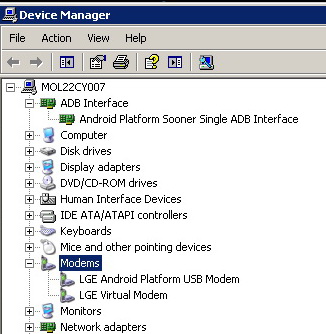
—— 3. เปิดโปรแกรม KDZ_FW_UPD.exe และให้เลือก Option ดังรูปที่เห็น

—— 4. คลิก browse ไปยังไฟล์ ROM ที่ดาวน์โหลดมาไว้

—— 5. คลิก Launch Software update

—— 6. รอจนกว่าโปรแกรม KDZ software updater finish.
—————————————————-///////————————————————————————
[color=#ff0000]* หมายเหตุ : ไม่รับผิดชอบต่อความเสียหายที่เกิดขึ้นทุกกรณี..
การกระทำทุกอย่างที่เกิดขึ้นเกิดจากความสมัครใจของตัวท่านเอง..[/color]
อยู่ที่ไหน + ยี่ห้ออะไร + คุณสมบัติ กรุณาลงด้วยครับ
เงินไป ของตาม เสี่ยงแอบสนใจอยู่ไกล
สภาพแย่ไปหน่อย แอบสนใจ